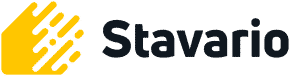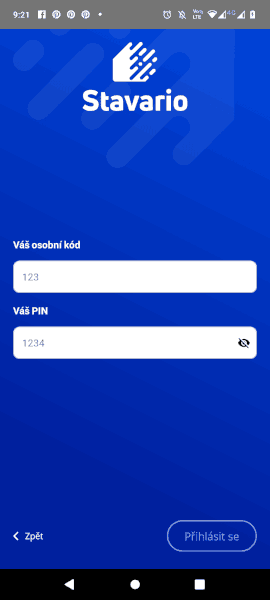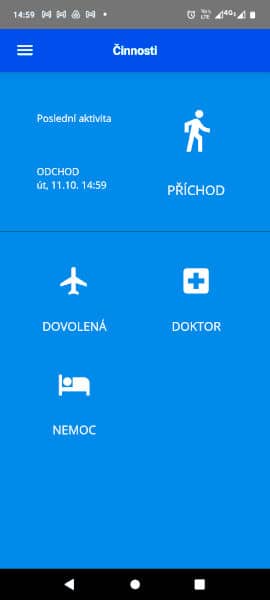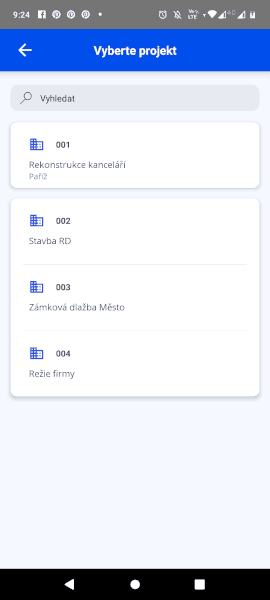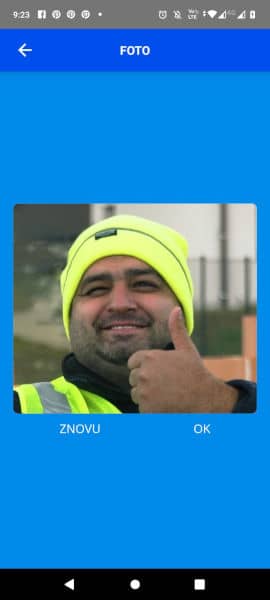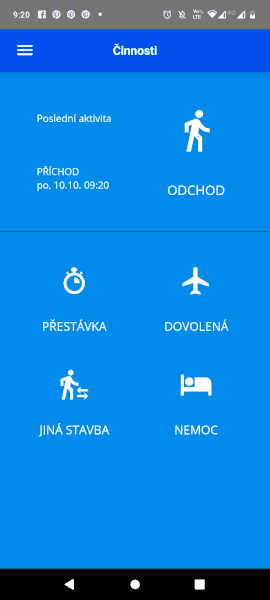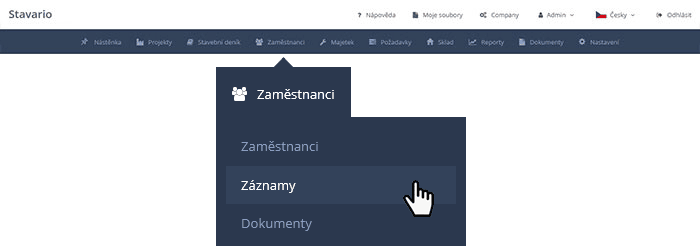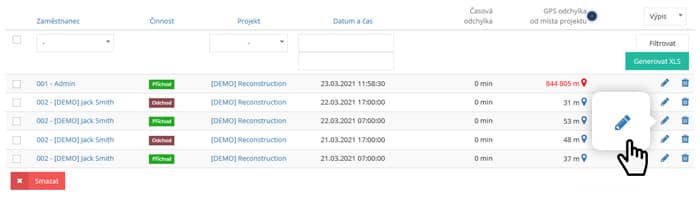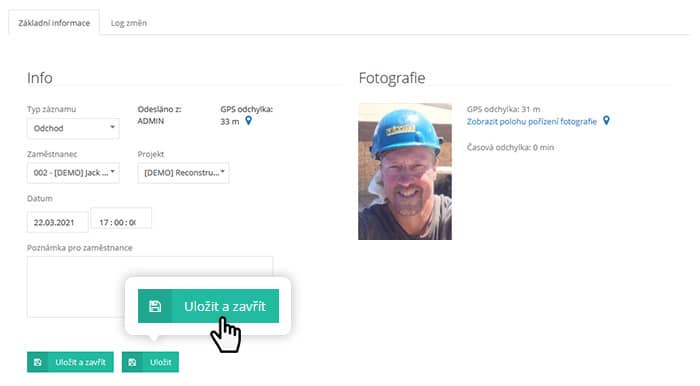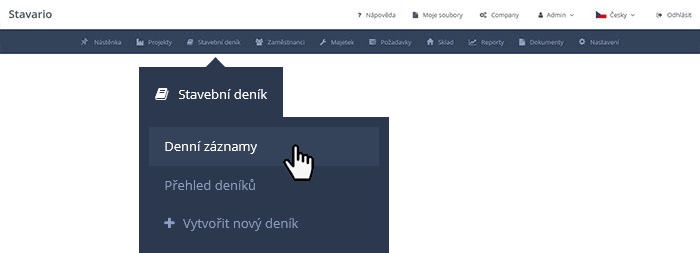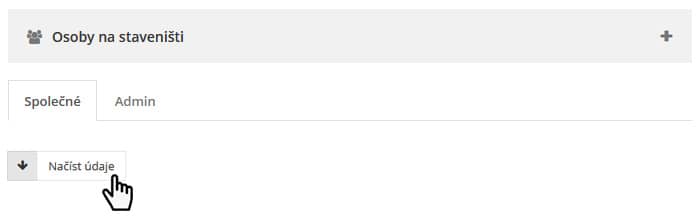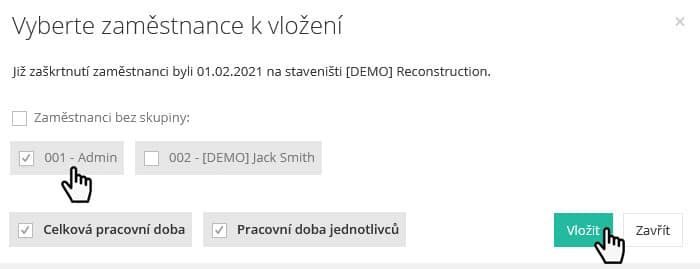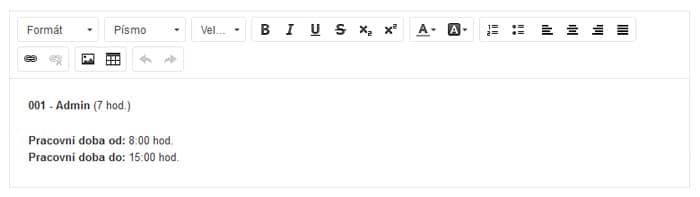Docházka ve Stavariu -
rychlé přihlášení s GPS a fotkou
Podvádějí zaměstnanci v docházce? Se Stavariem nemůžou.
Díky funkci Docházka víte, kdo a kdy byl na které stavbě, automaticky získáte informace do stavebního deníku a podklady pro výplaty připravíte doslova na několik kliknutí. Funkce pohlídá i to, odkud přesně se zaměstnanec do práce přihlásil a jestli to byl opravdu on. Takže případné podvody v docházkách rázem odpadnou.
Aby se zaměstnanci začaly počítat odpracované hodiny, musí přes mobilní aplikaci Stavario nahlásit příchod do práce. Zvládne to do 20 sekund. Na stavbě k tomu stačí jen jeden mobil nebo tablet, přes který se mohou postupně přihlásit i odhlásit všichni zaměstnanci.
Vše se automaticky zapisuje do systému a vy pak záznamy využijete v podkladech pro mzdy nebo ve statistikách. S každým přihlášením zaměstnance na stavbu se navíc automaticky vytvoří denní záznam stavebního deníku. Nemusíte nic vypisovat z excelových tabulek příchodů a odchodů.
Přihlášení zaměstnance přes mobilní aplikaci
1. Kód i PIN má každý zaměstnanec unikátní – údaje dostane SMS zprávou na svůj telefon v momentě, kdy mu vytvoříte profil ve webovém rozhraní Stavaria.
2. Jakmile se přihlásí, objeví se tato obrazovka, na které zaměstnanec klikne na Příchod:
3. Protože zaměstnanci často pracují na více stavbách, musí ještě vybrat konkrétní stavbu, na kterou se hlásí – v tomto příkladu klikne na [DEMO] Reconstruction.
4. Pro potvrzení svého příchodu se musí ještě vyfotit. Stačí kliknout na symbol foťáku dole na obrazovce:
5. Fotku pak potvrdí kliknutím na OK (pokud se mu nelíbí, může se vyfotit znovu):
6. Teď už ho aplikace jen přivítá v práci a zaměstnanec jde pracovat. Kliknutím na další možnosti může také
- dát pauzu,
- nahlásit dovolenou,
- přejít na jinou stavbu
- nebo nahlásit nemoc.
7. Na závěr dne ohlásí odchod z práce kliknutím na příslušnou ikonu:
Správa záznamů docházky v internetové aplikaci stavebníka
Jednoduché je i vkládání osob přítomných na stavbě do denních záznamů stavebního deníku.
1. Ve webové aplikaci Stavario najeďte myší na položku Zaměstnanci a klikněte na Záznamy.
2. Otevřou se záznamy docházky všech zaměstnanců:
- kdy přišli na stavbu,
- kdy měli pauzu na svačinu,
- kdy se ze stavby odhlásili,
- nebo jak daleko od místa stavby se přihlásili.
3. Máte tak pod kontrolou, jestli se náhodou nepřihlásili už ráno doma, když se teprve vydávali na cestu.
4. Symbolem tužky na konci řádku každý záznam otevřete a zkontrolujete fotku, případně upravíte parametry a poznámky. Pokud cokoliv změníte, klikněte na zelené tlačítko Uložit a zavřít.
5. Záznamy teď snadno vložíte do stavebního deníku. Najeďte na Stavební deník a klikněte na Denní záznamy:
6. Ve výpisu denních záznamů klikněte do řádku, který chcete upravit:
7. V denním záznamu, který se vám po kliknutí zobrazí, zvolte Osoby na staveništi a poté Načíst údaje:
8. V pop-up okně vyberete konkrétní zaměstnance, které chcete v daném dni uvést ve stavebním deníku. Přidáte jich tolik, kolik potřebujete. Pak jen klikněte na zelené tlačítko Vložit.
9. Do denního záznamu stavebního deníku se vám propíšou všichni zaměstnanci s časem příchodu a odchodu.
Tip: Podobně rychlá a jednoduchá je příprava podkladů pro vyplácení mezd.
Přečtěte si rozhovor s naším CEO Josefem Benešem, který popsal, co mu dala 20letá praxe ve stavařině a jak komunikuje s investorem. Vytvořte si vlastní demoverzi Stavaria zdarma a přesvědčte se, kolik vám ušetří práce.